컴퓨터의 파일을 다른 하드 디스크로 복사해야할 때, 프로그램 설치 없이 xcopy 명령어로 하드 디스크 복사 및 백업을 하는 방법입니다.
프로그램 없이 하드 디스크 복사 및 백업하기
컴퓨터를 사용하다보면 예기치 않게 하드 디스크의 파일을 다른데로 옮겨야 하는 상황이 발생합니다. 예를 들어 사용 중인 하드 디스크의 상태가 불안정하여 새 하드 디스크를 구매했거나 기존 하드 디스크를 포맷할 필요가 생겼을 때 말입니다.
기존 파일들의 용량이 작다면 USB나 클라우드에 잠시 보관했다가 옮기면 되겠지만, 파일의 용량들이 너무 많다면 이것도 불가능한 일이 될 겁니다.
하드 디스크를 복사하는 방법에는 여러가지가 있지만, 여기서는 별도의 프로그램 없이 cmd 명령어인 xcopy를 통해 복사하는 방법을 알려드리겠습니다.
xcopy 명령어로 하드 디스크 복사하기
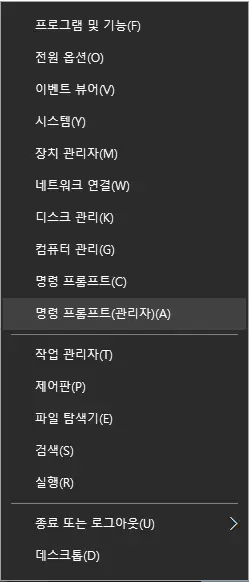
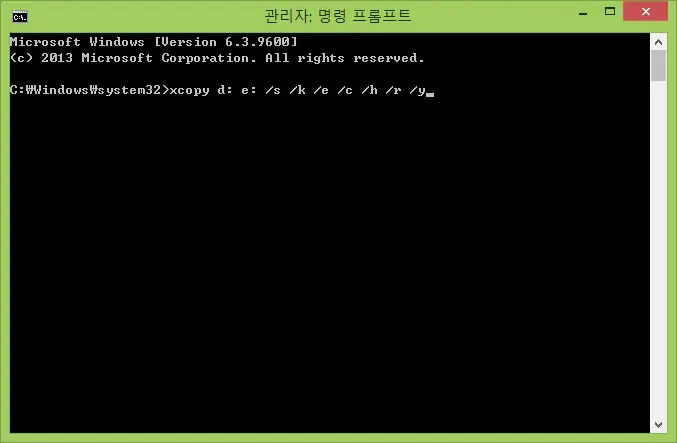
먼저 Win+X→A를 순서대로 입력하여 관리자: 명령 프롬프트를 실행합니다. 혹은 좌하단의 시작 버튼을 우클릭한 뒤 실행하셔도 됩니다. 실행(Win+R)→cmd→Ctrl+Shift+Enter로 관리자 권한 실행하셔도 됩니다.
명령 프롬프트 창이 실행되면 위의 우측 이미지와 같은 명령어를 입력합니다.
xcopy 원본 대상 /s /k /e /c /h /r /yex) xcopy C: D: /s /k /e /c /h /r /y
각 명령어의 역할은 아래와 같습니다.
/S 비어 있지 않은 디렉터리와 하위 디렉터리를 복사합니다.
/K 특성을 복사합니다. 일반적인 Xcopy는 읽기 전용 특성을 다시 설정합니다.
/E 비어 있는 경우를 포함하여 디렉터리와 하위 디렉터리를 복사합니다.
/C 오류가 생겨도 복사를 계속합니다.
/H 숨겨진 파일과 시스템 파일도 복사합니다.
/R 읽기 전용 파일을 겹쳐 씁니다.
/Y 기존 대상 파일을 덮어쓸지 여부를 묻지 않습니다.
간단하게 얘기하면 오류같은 거 다 무시하고 전부 복사해!! 라는 뜻입니다.
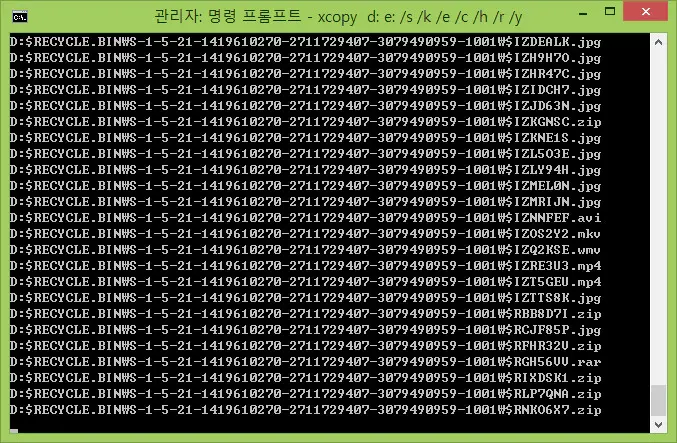
그러면 위 이미지처럼 숨겨지거나 삭제된 파일까지 하나도 남김없이 전~부 복사해서 옮기게 됩니다.
xcopy 복사 후기
별도의 프로그램 없이 xcopy를 이용해 하드 디스크를 복사했습니다. 예전에 Acronis라는 프로그램으로 하드 디스크를 복사한 적이 있는데, 프로그램을 이용하나 기본 명령어로 복사하나 완료 시점은 비슷했습니다.
따라서 속도가 비슷하다면 xcopy로 복사하는 게 번거롭지 않고 편하다는 생각입니다. 귀찮게 프로그램 설치해서 복사하려고 고생할 필요도 없고요.
마지막으로 이 방식을 이용해 복사한다면 오류도 무시하고 파일을 복사하기 때문에 하드디스크에 I/O 장치 오류 등이 발생하여 복구가 필요할 때도 파일들을 복사할 수 있습니다.